安装 Manager
本节介绍如何安装本软件的 Manager。
在同一台计算机上运行 Manager 和 Agent 时,请同时安装 Agent。
须知 |
在不同的计算机上运行 Agent 时,请执行以下步骤来安装 Manager,然后在指定初始设置时安装 Agent。关于详细信息,请参见下文。 |
1.
以具有管理员权限的用户身份登录计算机。
2.
退出所有正在运行的应用程序软件。
3.
执行 [manager_installer.msi] 文件。
4.
在 [Welcome to the setup wizard for iW Enterprise Management Console Manager] 屏幕中,单击 [Next]。
5.
选择 [I accept the terms in the license agreement],然后单击 [Next]。
6.
在 [Database] 中选择要使用的数据库。
使用本软件随附的数据库软件时
选择 [SQLite],然后单击 [Next]。
使用 SQL Server 时
选择 [SQL Server],然后单击 [Next]。
在 [Database] 中选择要使用的数据库。
在 [Server Name] 和 [Instance Name] 中输入名称。
使用现有数据库时,单击 [Search for Servers/Instances],然后从搜索结果中选择一个数据库。
无法更改 [Database Name] 中显示的名称。
在 [Authentication Mode] 中选择要使用的身份验证模式。
如果选择 [SQL Server Authentication],请在 [User Name] 和 [Password] 中输入验证信息。
单击 [Next]。
7.
在 [Port Settings] 屏幕上,输入本软件使用的 HTTP/HTTPS 端口号,然后单击 [Next]。
在 [Ports for Applications] 中输入用于从 Web 浏览器和 Agent 访问 Manager 的端口号。
在 [Ports for Extended Functionality] 中输入本软件内部使用的端口号。
8.
在 [Site Address] 中输入 Manager 的 IP 地址或 FQDN(完全限定域名),然后单击 [Next]。
设置为仅与 IPv6 地址通信的设备包含在使用本软件管理的设备中时,请输入 FQDN。
注释 |
如果 IP 地址可能会更改,则建议您指定 FQDN。 |
9.
在 [Agent Activation Settings] 屏幕上配置 Agent。
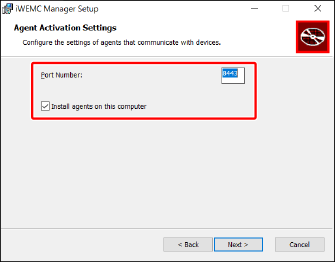
在 [Port Number] 中输入用于从 Manager 访问 Agent 的端口号。
如果不想将 Agent 安装到与 Manager 相同的计算机上,请取消选择 [Install agents on this computer]。
10.
单击 [Next]。
11.
在 [Install in] 中指定安装的目标文件夹,然后单击[Next]。
12.
在 [Ready to Install] 屏幕中,单击 [Install]。
如果显示 [User Account Control] 对话框,请单击 [Continue] 或 [Yes]。
13.
在 [Setup of iW Enterprise Management Console Manager is complete.] 屏幕中,单击 [Finish]。
关闭向导后,您的默认 Web 浏览器将启动,并且会显示本软件的 [Administrator Settings] 屏幕。在显示该屏幕之前,可能会在 Web 浏览器中显示安全警告。有关详细信息,请参见以下内容。